Win7桌面图标消失?手把手教你一键恢复图标
时间:2025-06-06 21:27:17 117浏览 收藏
还在为Win7桌面图标消失而烦恼吗?别担心,本文为你提供简单易懂的解决方案!Win7系统用户经常会遇到桌面图标不见的情况,影响日常使用效率。通过几个简单的步骤,就能轻松找回“计算机”等系统图标。本文将手把手教你如何快速恢复Win7桌面图标,只需几步操作,即可让你的桌面焕然一新。告别找不到图标的困扰,让你的Win7系统使用更加便捷!快来学习如何让你的Win7桌面图标重见天日吧!
桌面上的图标是一种带有象征意义的图形,在可视化操作系统中占据着至关重要的地位。通过简单的单击或双击操作,我们就能轻松地启动程序、软件或是打开文件。接下来,我将为大家介绍一种解决Win7桌面图标消失问题的方法。
Win7系统被许多用户广泛使用,但有时候粗心的朋友们可能会不小心移除一些桌面上的重要图标。那么,当系统图标丢失时应该怎么办呢?别担心,本文将教会你如何重新显示Win7系统的桌面图标,这样你就再也不用担心找不到它们了。
第一步:在桌面上空白的地方右键点击,然后选择“个性化”。
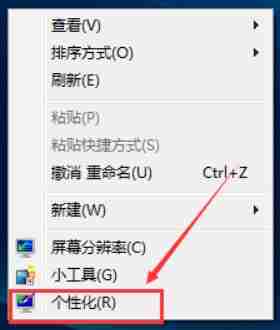
第二步:在左侧菜单栏里找到并点击“更改桌面图标”。
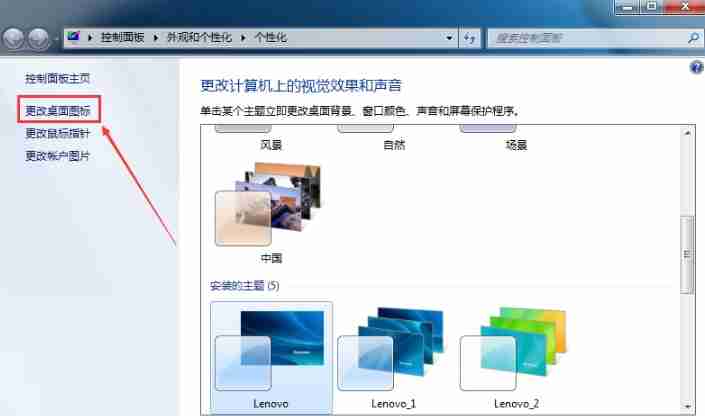
第三步:进入桌面图标设置界面后,可以看到几个系统自带的图标选项。在这里,我们将“计算机”图标前面的小方框打钩,随后点击确定按钮。
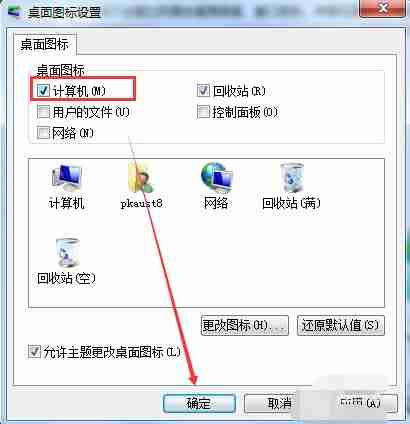
第四步:检查一下你的桌面,看看是否已经出现了“计算机”图标。
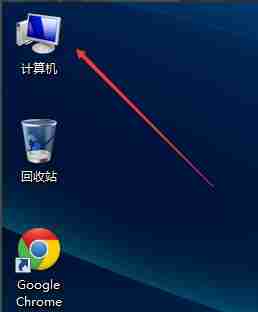
这就是恢复Win7桌面图标的简单步骤啦!希望对你有所帮助。
文中关于的知识介绍,希望对你的学习有所帮助!若是受益匪浅,那就动动鼠标收藏这篇《Win7桌面图标消失?手把手教你一键恢复图标》文章吧,也可关注golang学习网公众号了解相关技术文章。
相关阅读
更多>
-
501 收藏
-
501 收藏
-
501 收藏
-
501 收藏
-
501 收藏
最新阅读
更多>
-
381 收藏
-
231 收藏
-
329 收藏
-
400 收藏
-
162 收藏
-
237 收藏
-
108 收藏
-
214 收藏
-
466 收藏
-
428 收藏
-
418 收藏
-
310 收藏
课程推荐
更多>
-

- 前端进阶之JavaScript设计模式
- 设计模式是开发人员在软件开发过程中面临一般问题时的解决方案,代表了最佳的实践。本课程的主打内容包括JS常见设计模式以及具体应用场景,打造一站式知识长龙服务,适合有JS基础的同学学习。
- 立即学习 543次学习
-

- GO语言核心编程课程
- 本课程采用真实案例,全面具体可落地,从理论到实践,一步一步将GO核心编程技术、编程思想、底层实现融会贯通,使学习者贴近时代脉搏,做IT互联网时代的弄潮儿。
- 立即学习 516次学习
-

- 简单聊聊mysql8与网络通信
- 如有问题加微信:Le-studyg;在课程中,我们将首先介绍MySQL8的新特性,包括性能优化、安全增强、新数据类型等,帮助学生快速熟悉MySQL8的最新功能。接着,我们将深入解析MySQL的网络通信机制,包括协议、连接管理、数据传输等,让
- 立即学习 500次学习
-

- JavaScript正则表达式基础与实战
- 在任何一门编程语言中,正则表达式,都是一项重要的知识,它提供了高效的字符串匹配与捕获机制,可以极大的简化程序设计。
- 立即学习 487次学习
-

- 从零制作响应式网站—Grid布局
- 本系列教程将展示从零制作一个假想的网络科技公司官网,分为导航,轮播,关于我们,成功案例,服务流程,团队介绍,数据部分,公司动态,底部信息等内容区块。网站整体采用CSSGrid布局,支持响应式,有流畅过渡和展现动画。
- 立即学习 485次学习
